Πώς να ενεργοποιήσετε το νέο GMAIL Facelift σήμερα

Βήμα 1
Συνδεθείτε στο Gmail σας. Στην επάνω δεξιά γωνία του παραθύρου του Gmail, Κάντε κλικ το μενού επιλογών (γαλλικο ΚΛΕΙΔΙ) και Κάντε κλικ Ρυθμίσ.
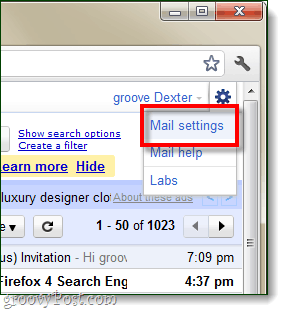
Βήμα 2
Από τις καρτέλες ρυθμίσεων, Επιλέγω Θέματα. Τώρα κατεβείτε και Κάντε κλικ ένα από τα θέματα προεπισκόπησης. Καλούνται:
- Προεπισκόπηση (πυκνό) - γνωστός και ως συμπυκνωμένος
- Προεπισκόπηση
Υπόδειξη: Η πυκνότητα είναι καλύτερη για μικρές οθόνες.
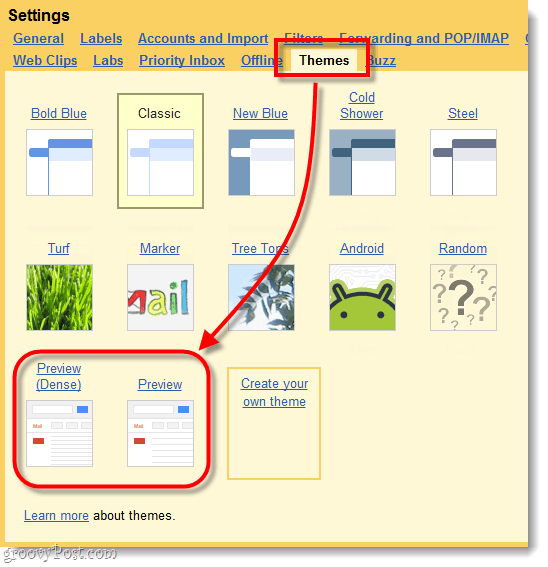
Εγινε!
Τόσο σύντομα όσο εσύ Κάντε κλικ ένα από τα θέματα που πρέπει να εφαρμόσει αμέσως. Λάβετε υπόψη ότι πρόκειται για μια προεπισκόπηση, επομένως μπορεί να υπάρξουν κάποιες αλλαγές μέχρι να γίνει το θέμα το νέο προεπιλεγμένο θέμα.
Ακολουθεί το παράδειγμα των εισερχομένων και παρακάτω θα είναι η εμφάνιση "μηνυμάτων μηνυμάτων" στα ανοιχτά μηνύματα ηλεκτρονικού ταχυδρομείου.
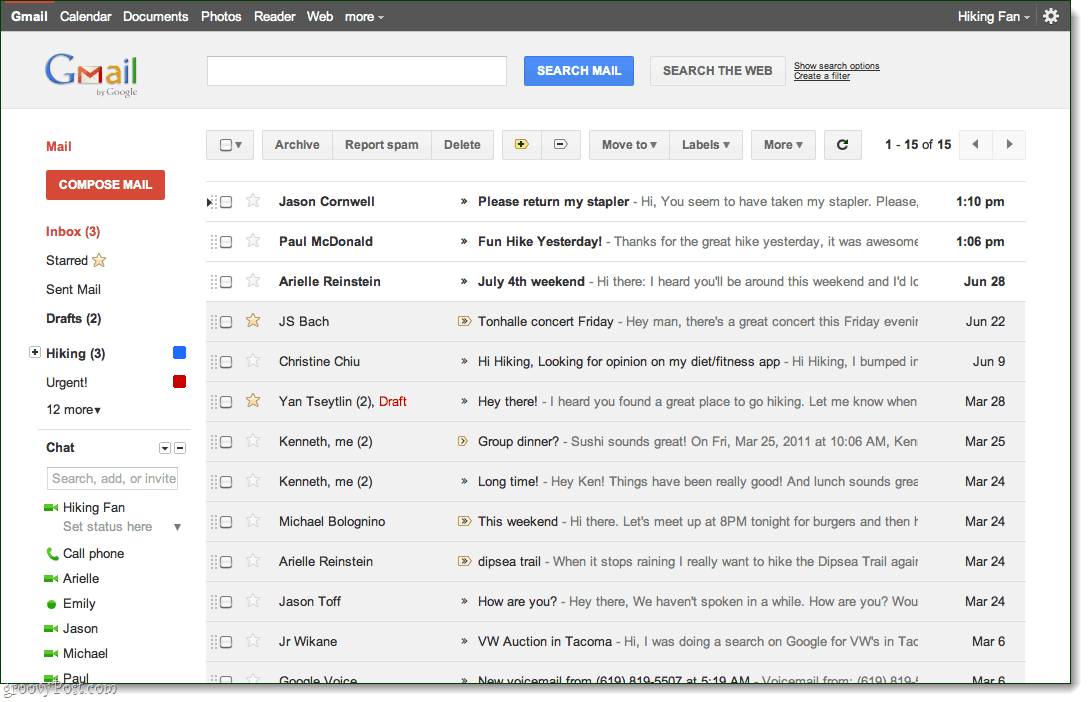
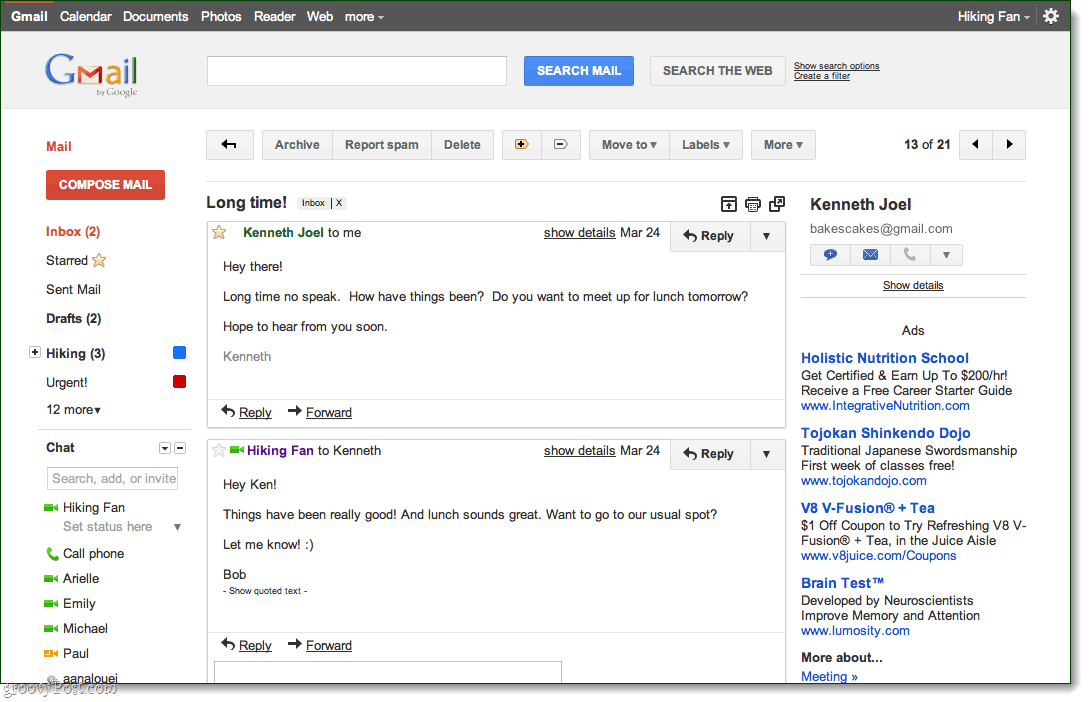
Χου ... Είναι μόνο εγώ ή μήπως αυτό το νέο UI φαίνεται ακριβώς όπως το Goole +;







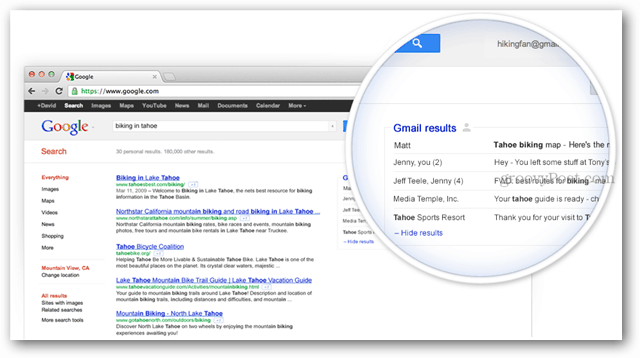

![Οι Χάρτες Google παίρνουν ένα Facelift [groovyNews]](/images/geek-stuff/google-maps-gets-a-facelift-groovynews.png)
Αφήστε ένα σχόλιο